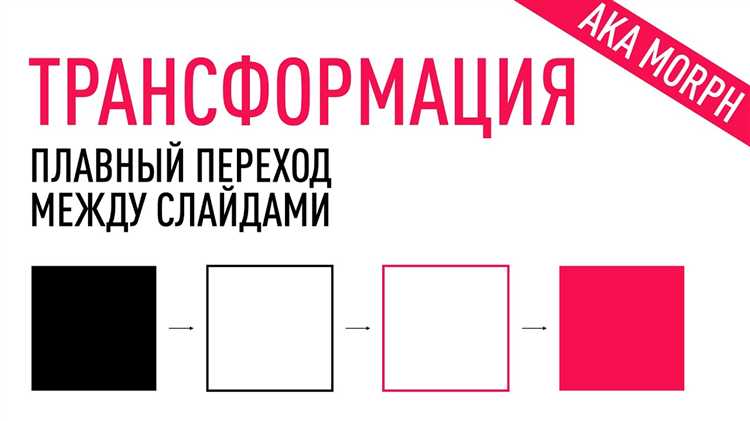
Плавные переходы в HTML-страницах – это важный элемент интерфейса, который позволяет улучшить пользовательский опыт. Для реализации таких переходов можно использовать возможности CSS и JavaScript. Они позволяют создать эффект плавного скроллинга, скрытия и появления элементов без использования сложных фреймворков.
Основной инструмент для создания плавных переходов – это свойство scroll-behavior в CSS. Оно позволяет настроить плавный переход при скроллинге страницы, используя значение smooth. Это свойство действует на всю страницу и позволяет избежать резких прыжков при переходе к якорям или при прокрутке.
Чтобы добиться плавного перехода между различными секциями на странице, можно добавить якоря с помощью атрибутов id. После этого, при клике на ссылку с атрибутом href, который указывает на соответствующий id, браузер будет автоматически плавно прокручивать страницу до нужной секции. Важно учитывать, что свойство scroll-behavior работает только в браузерах, поддерживающих эту опцию, таких как Chrome, Firefox и Safari.
Кроме того, для более сложных анимаций и эффектов можно использовать JavaScript. Примером может быть плавное скрытие или появление элементов при прокрутке. Для этого удобно использовать библиотеку Intersection Observer, которая позволяет отслеживать, когда элемент появляется в пределах видимой области и запускать анимацию.
Внедрение плавных переходов на страницу улучшает восприятие контента, делает сайт более динамичным и комфортным для пользователя, особенно при работе с длинными и содержательными страницами.
Использование якорных ссылок для навигации по странице
Якорные ссылки позволяют организовать навигацию внутри одной страницы без необходимости её перезагрузки. Они обеспечивают быстрый доступ к различным разделам сайта, улучшая пользовательский опыт. Для создания якорной ссылки необходимо использовать два ключевых элемента: идентификатор (id) и саму ссылку.
Первым шагом является добавление идентификаторов в элементы страницы. Эти идентификаторы будут служить точками назначения для перехода. Например, для секции «О компании» можно установить id:
<div id="about">
<h2>О компании</h2>
<p>Текст о компании...</p>
</div>Далее создаётся якорная ссылка, которая будет направлять пользователя к этой секции. В качестве значения href используется символ # и соответствующий id:
<a href="#about">Перейти к разделу "О компании"</a>Для создания плавного перехода используется CSS-свойство scroll-behavior. Это свойство задаёт анимацию прокрутки, которая делает переход плавным:
html {
scroll-behavior: smooth;
}Важно помнить, что якорные ссылки работают только в рамках одной страницы. Чтобы переходить между разными страницами с сохранением позиции, можно использовать сочетание якорных ссылок и серверной логики. Однако для улучшения взаимодействия на одной странице плавные переходы обеспечивают минимальные задержки и удобство.
Добавление анимаций для плавных переходов с помощью CSS
Для создания плавных переходов внутри страницы можно использовать анимации и трансформации CSS. Эти технологии позволяют изменить внешний вид элементов страницы с плавностью, что улучшает восприятие контента. Рассмотрим, как эффективно добавить анимации для переходов.
Основной инструмент для создания плавных изменений – это свойство transition. Оно позволяет указать, какие изменения должны быть анимированы, а также длительность и тип анимации.
Простейший пример: плавное изменение фона
Можно добавить плавный переход фона при наведении на элемент:
.element {
transition: background-color 0.5s ease;
}
.element:hover {
background-color: #3498db;
}
transitionуказывает на свойство, которое будет анимироваться.- Тип перехода:
ease– это стандартная кривизна, обеспечивающая плавный старт и конец анимации. - Длительность перехода – 0.5 секунд.
Это базовый пример, который можно адаптировать для других стилей, таких как opacity, transform, height и других.
Анимация с использованием @keyframes
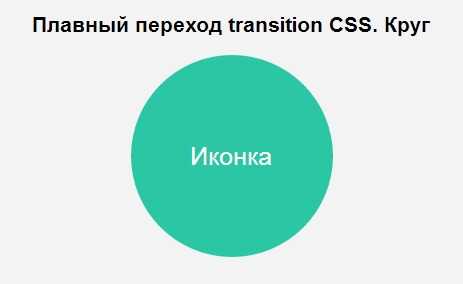
Для более сложных анимаций, например, когда нужно изменить несколько свойств одновременно, используйте директиву @keyframes. Она позволяет задать ключевые кадры, которые описывают промежуточные состояния анимации.
@keyframes example {
0% {
transform: rotate(0deg);
opacity: 0;
}
50% {
transform: rotate(180deg);
opacity: 0.5;
}
100% {
transform: rotate(360deg);
opacity: 1;
}
}
.element {
animation: example 2s ease-in-out infinite;
}
animationобъединяет имя анимации, продолжительность и другие параметры.- Параметр
infiniteзаставляет анимацию повторяться бесконечно. ease-in-outделает анимацию более плавной с обеих сторон.
Советы для оптимизации
- Не анимируйте слишком много свойств одновременно. Это может перегрузить браузер и повлиять на производительность.
- Используйте
transformиopacityдля анимаций, так как они не требуют перерасчета компоновки страницы, что ускоряет процесс. - Убедитесь, что длительность анимации согласована с контекстом. Быстрая анимация может быть неудобной, если она слишком короткая.
- Не забывайте о плавности завершения анимаций. Используйте временные функции, такие как
ease-out, чтобы анимация не была резко прервана.
Настройка времени и типа анимации с помощью свойства scroll-behavior
Свойство CSS scroll-behavior управляет анимацией прокрутки страницы, создавая плавный переход при переходе к якорям. Это свойство особенно полезно для улучшения пользовательского опыта, обеспечивая мягкую прокрутку без необходимости использовать JavaScript.
Для установки плавной прокрутки достаточно добавить свойство scroll-behavior в CSS. Пример кода:
html {
scroll-behavior: smooth;
}
Значение smooth задает плавную анимацию прокрутки, но время её продолжительности не регулируется этим свойством. Для контроля скорости перехода необходимо использовать JavaScript или библиотеки, такие как jQuery, поскольку в чистом CSS нет возможности установить время анимации для scroll-behavior.
Для реализации кастомизированного времени анимации можно использовать следующий подход с JavaScript:
document.querySelector('a[href^="#"]').addEventListener('click', function (e) {
e.preventDefault();
let target = document.querySelector(this.getAttribute('href'));
window.scrollTo({
top: target.offsetTop,
behavior: 'smooth'
});
});
Этот код добавляет возможность контроля времени анимации, задавая параметры прокрутки через window.scrollTo. Здесь можно управлять временем анимации, используя различные библиотеки или анимационные фреймворки для более точной настройки, например, с использованием CSS-анимированных переходов с временными функциями.
Таким образом, scroll-behavior полезно для реализации базовых анимаций, но если требуется точная настройка времени или типа анимации, лучше использовать дополнительные инструменты JavaScript. В любом случае, плавная прокрутка помогает улучшить взаимодействие с пользователем и делает навигацию по странице более удобной и эстетичной.
Реализация переходов с использованием JavaScript
Для создания плавных переходов между секциями страницы можно использовать JavaScript. Это позволяет контролировать поведение элементов при скроллинге, а также динамически изменять стили или позиции элементов в зависимости от взаимодействия пользователя.
Важным аспектом является использование встроенных функций JavaScript для работы с анимациями и изменением свойств DOM-элементов. Одним из распространённых методов является использование метода scrollIntoView() для плавного прокручивания страницы.
- Метод
scrollIntoView()позволяет перемещать пользователя к нужному элементу, добавляя анимацию перехода. Чтобы использовать этот метод, достаточно вызвать его на целевом элементе:
document.getElementById("section-id").scrollIntoView({behavior: "smooth"});document.querySelectorAll("a").forEach(anchor => {
anchor.addEventListener("click", function(e) {
e.preventDefault();
document.querySelector(this.getAttribute("href")).scrollIntoView({behavior: "smooth"});
});
});Кроме того, для создания более сложных анимаций можно использовать requestAnimationFrame для кастомных переходов. Эта функция позволяет синхронизировать анимацию с частотой обновления экрана, что даёт плавный эффект при изменении свойств элемента.
- Для создания кастомной анимации можно использовать следующую структуру:
- Здесь создается функция
smoothScroll, которая плавно прокручивает страницу от начальной до конечной позиции за заданный промежуток времени.
function smoothScroll(start, end, duration) {
let startTime = null;
function step(timestamp) {
if (!startTime) startTime = timestamp;
let progress = timestamp - startTime;
let position = start + (end - start) * (progress / duration);
window.scrollTo(0, position);
if (progress < duration) {
requestAnimationFrame(step);
}
}
requestAnimationFrame(step);
}
smoothScroll(0, document.getElementById("section-id").offsetTop, 500);Чтобы сделать переходы более отзывчивыми, можно комбинировать JavaScript с CSS-анимациями. Например, через изменение свойств opacity или transform с помощью JavaScript можно контролировать видимость и положение элементов на странице, создавая эффекты плавных переходов.
- Пример изменения прозрачности элемента:
let element = document.getElementById("target");
element.style.transition = "opacity 1s";
element.style.opacity = "1";Также стоит обратить внимание на использование setTimeout() для задержки анимаций, когда нужно синхронизировать несколько переходов.
Проблемы с кэшированием и как их обойти
Одной из основных проблем является хранение старых версий файлов CSS, JavaScript и изображений, что может привести к тому, что новые изменения не отображаются сразу. Для решения этой проблемы используется метод версионирования файлов. Это означает добавление уникальных меток (например, хешей) в название файла при его изменении, что заставляет браузер загружать новую версию файла. Пример: style.9f8f6d.css.
Еще одной проблемой является кеширование на стороне сервера. Если сервер настроен так, что он долго хранит старые версии файлов, это может привести к задержкам в применении обновлений. Рекомендуется настроить правильные заголовки кеширования, такие как Cache-Control и Expires, чтобы указать браузеру, как долго нужно хранить данные и когда необходимо их обновить.
Для устранения таких проблем можно использовать технику "только обновление", которая сводит к минимуму необходимость вручную изменять настройки кэша. Это достигается путем использования специальных инструментов для автоматического добавления меток времени или хешей к имени файлов при их изменении, что автоматически уведомляет браузер о необходимости загрузки нового контента.
Для уменьшения зависимости от кэширования можно также задействовать техники, такие как загрузка ресурсов через запросы с параметрами, изменяющимися с каждым обновлением. Например, можно добавить временную метку в URL файлов: script.js?version=20250427.
Другим способом решения проблемы является использование HTTP-заголовков с директивой no-cache, которая принудительно заставляет браузер проверять актуальность данных на сервере перед их использованием. Однако важно, чтобы такие заголовки применялись только к тем файлам, которые изменяются часто.
Оптимизация производительности при анимациях на странице
Перерасчёт композиций и рендеринг могут значительно замедлить работу при анимациях. Использование hardware-acceleration (например, через CSS transform и translate3d) позволяет отдать работу графическому процессору, что снижает нагрузку на центральный процессор и ускоряет обработку анимаций.
Анимации должны быть плавными, но не слишком длинными. Если анимация длится слишком долго, это может повлиять на общий отклик страницы. Оптимальный диапазон длительности анимаций – от 150 до 500 миллисекунд, в зависимости от контекста.
Для сохранения оптимальной работы можно ограничить количество одновременно работающих анимаций. Когда на странице одновременно выполняются множество анимаций, это приводит к увеличению использования процессора и может привести к снижению частоты кадров. Стоит избегать анимаций на всех элементах страницы одновременно, распределяя их по времени.
Снижение частоты кадров (frame rate) менее 60 кадров в секунду может привести к заметным задержкам и рывкам. Для проверки производительности используйте инструменты разработчика в браузере, такие как Chrome DevTools, для анализа производительности страницы и выявления проблемных мест.
Если на странице используется JavaScript для анимаций, стоит минимизировать количество операций, выполняемых в каждом кадре, и избегать вычислений в реальном времени. Хорошая практика – использовать requestAnimationFrame для синхронизации с циклом рендеринга, что позволяет избежать переполнения очереди задач и делает анимации более плавными.
Для страниц с высокой нагрузкой стоит использовать технику ленивой загрузки (lazy loading) для анимаций. Это позволяет отложить выполнение анимации до тех пор, пока элемент не станет видимым на экране, что улучшает первоначальное время загрузки и общую отзывчивость страницы.
Тестирование плавных переходов в разных браузерах и устройствах
Плавные переходы (CSS transitions) могут вести себя по-разному в зависимости от браузера и устройства. Чтобы обеспечить корректную работу анимаций на всех платформах, важно проводить тестирование на нескольких устройствах и в разных браузерах.
Для начала, необходимо проверить поддержку свойств CSS, таких как transition и transform, в популярных браузерах: Google Chrome, Firefox, Safari, Microsoft Edge и Opera. Используйте инструменты разработчика для проверки консоли на наличие ошибок, связанных с анимациями. Также важно учитывать, что старые версии Internet Explorer (например, IE 10 и ниже) не поддерживают CSS transitions, и в этом случае потребуется использовать JavaScript или полифилы.
При тестировании на мобильных устройствах важно помнить о возможных ограничениях производительности. На некоторых старых устройствах или бюджетных моделях анимации могут лагать или не работать плавно. Для этого можно оптимизировать переходы, уменьшая их продолжительность или упрощая эффекты. В мобильных браузерах стоит учитывать поддержку will-change, который помогает улучшить производительность анимаций на устройствах с ограниченными ресурсами.
Для проверки переходов на разных устройствах полезно использовать эмуляторы и реальные устройства. Инструменты вроде Chrome DevTools позволяют эмулировать различные мобильные браузеры и устройства, что поможет выявить проблемы с отображением. Но не забывайте, что эмуляция не всегда точна, и тестирование на реальном устройстве даёт более точные результаты.
Особое внимание стоит уделить различиям в рендеринге анимаций на iOS и Android. Safari на iOS может интерпретировать некоторые CSS-свойства иначе, чем Chrome на Android. Например, в Safari анимации могут тормозить при использовании слишком сложных переходов или длительных анимаций. В таких случаях стоит использовать медиа-запросы для адаптации стилей под разные платформы.
Тестирование также важно проводить с учётом специфики различных версий браузеров. Например, в более новых версиях Firefox плавные переходы работают стабильно, в то время как старые версии могут иметь проблемы с поддержкой свойств transform и opacity. В этом случае можно использовать автопрефиксы или подключить полифилы для обеспечения совместимости с устаревшими версиями.
Наконец, важно протестировать плавные переходы на доступность. Некоторые пользователи, чувствительные к быстрым движениям или резким изменениям, могут предпочесть отключить анимации в браузере. Для этого в CSS можно использовать правило @media (prefers-reduced-motion: reduce), чтобы отключить анимации для таких пользователей.
Вопрос-ответ:
Как сделать плавный переход между разделами на странице HTML?
Для создания плавного перехода внутри страницы HTML можно использовать якорные ссылки с эффектом плавного прокручивания. Для этого нужно задать атрибут `href` для ссылки с идентификатором элемента (например, `#section1`), а затем добавить в CSS свойство `scroll-behavior: smooth;` для тега `html` или `body`. Это обеспечит плавное перемещение по странице.
Как задать плавный скроллинг на своей веб-странице?
Для плавного скроллинга достаточно добавить стиль в CSS: `html { scroll-behavior: smooth; }`. Это позволит браузеру автоматически делать прокручивание страницы плавным, когда пользователь будет переходить по якорным ссылкам.
Какие инструменты можно использовать для улучшения навигации по длинной странице?
Для улучшения навигации на длинных страницах лучше всего использовать якорные ссылки, которые позволяют переходить к определённым разделам. Чтобы сделать это более удобным, можно добавить плавную прокрутку с помощью CSS. Также для повышения удобства можно создать фиксированное меню или панели, которые будут следовать за пользователем при прокрутке страницы.
Что такое "scroll-behavior" и как его использовать в HTML?
Свойство `scroll-behavior` в CSS управляет способом прокрутки страницы. Оно может принимать значения `auto` (обычная прокрутка) и `smooth` (плавная прокрутка). Для использования этого свойства нужно добавить его в стили элемента `html` или `body`, чтобы весь документ использовал плавную прокрутку при переходах по якорным ссылкам.
Как добавить плавные переходы между ссылками на странице?
Для плавных переходов между ссылками на странице необходимо использовать якорные ссылки, указывая идентификаторы элементов, к которым будет происходить переход (например, `Перейти к разделу 1`). Чтобы эти переходы были плавными, нужно применить CSS стиль `scroll-behavior: smooth;` к элементу `html` или `body`. Это обеспечит плавную прокрутку при клике на ссылку.






